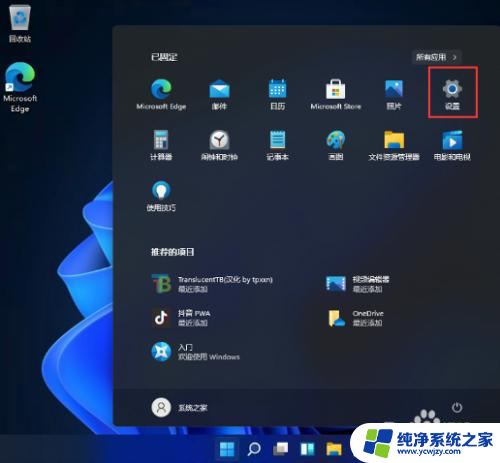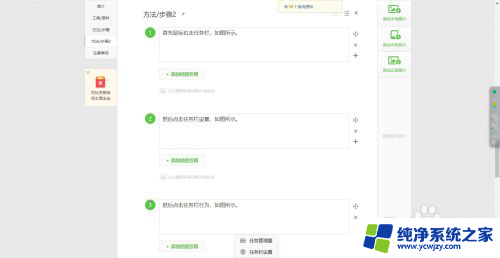win11怎么把任务栏图标居中
更新时间:2024-09-29 13:40:11作者:jiang
Win11任务栏的设计在整体风格上和以往版本有很大的不同,其中一个明显的变化就是任务栏图标的位置,许多用户可能习惯了任务栏图标居中的显示方式,但在Win11中默认的任务栏图标是靠左对齐的。如果你想让任务栏图标居中显示,不用担心Win11也提供了相应的设置选项来满足用户的个性化需求。接下来我们就来看看如何在Win11中将任务栏图标居中显示。
具体方法:
1.首先鼠标右击任务栏,如图所示。
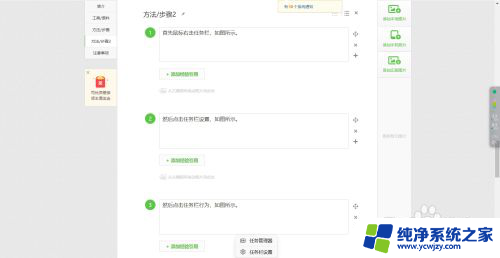
2.
然后点击任务栏设置,如图所示。
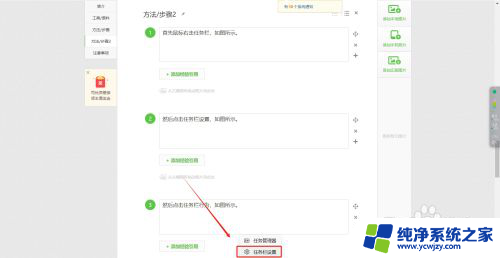
3.
然后点击任务栏行为,如图所示。
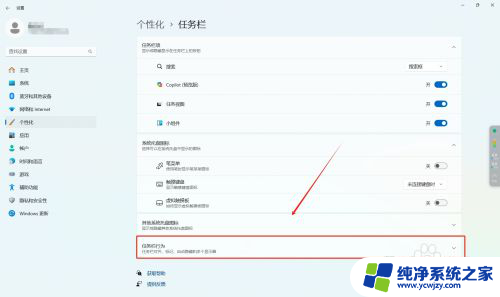
4.最后选择任务栏对齐方式居中即可,如图所示。
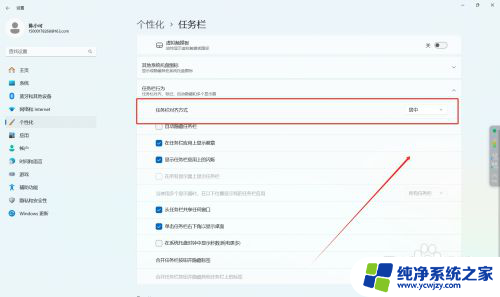
以上就是关于win11怎么把任务栏图标居中的全部内容,有出现相同情况的用户就可以按照小编的方法了来解决了。